U盘装win10系统无需激活的方法 安装win10系统的方法
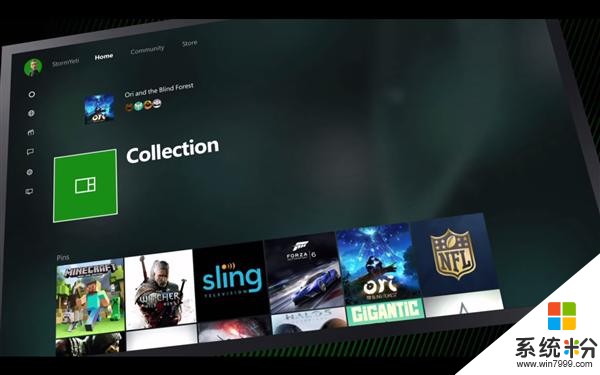
windows10激活工具是专为激活win10系统而制作的,不仅支持一键激活win10专业版系统,还支持激活其他版本的windows和office办公软件。Windows10激活工具操作简单,只需一键操作,永久免费使用。暴风win10激活工具支持激活所有32位 64位的Windows10系统。
U盘安装Win10方法

1.首先我们需要登陆“微软中国下载中心”,从中下载一款名为“MediaCreationTool”的工具,利用该工具可以制作Win10安装U盘。直接通过以下地址快速进入“Windows下载中心”,根据自己操作系统的位数选择相应的工具进行下载。
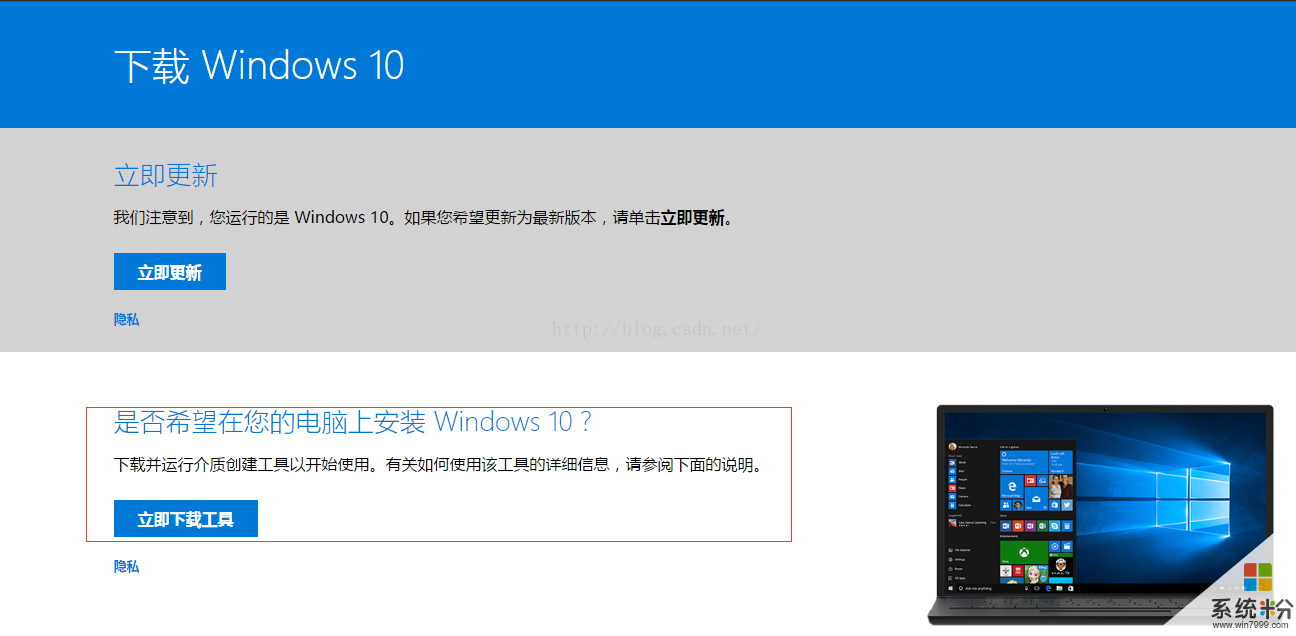
2.待“MediaCreationTool”工具下载完成后,安装并运行此工具。从弹出的“Windows10安装程序”主界面中,勾选“为另一台电脑创建安装介质”项,点击“下一步”按钮。
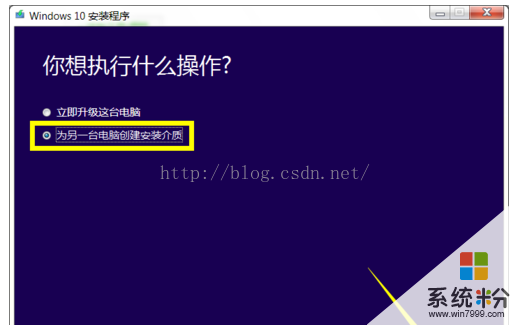
3.在打开“选择语言、体系结构和版本”界面中,选择“中文(简体)”,同时根据实际情况选择“体系结构”和“版本”。点击“下一步”按钮。
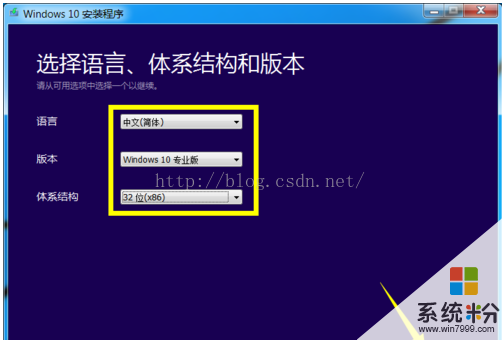
4.特别地,如果在打算在其它电脑上利用此U盘来升级到Win10系统,则需要根据其它电脑上的“操作系统版本”和“体系结构(操作系统位置)”来设置此界面。如图所示,小编Win7系统的两项关键信息如图所示:
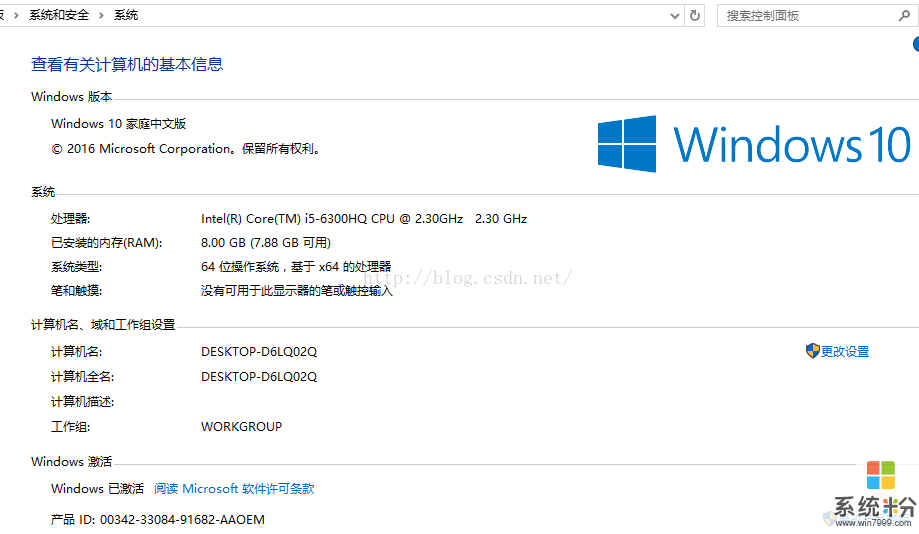
5.在“选择要使用的介质”界面中,直接选择“U盘”,点击“下一步”按钮。
注:U盘至少要保留3GB空间。
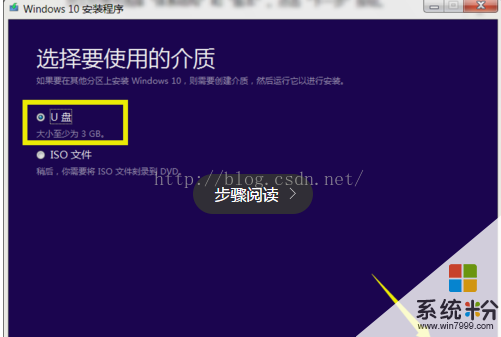
6.接下来,根据“Win10安装向导”的提示,插入U盘存储介质,待U盘被正常识别后,点击“下一步”按钮。
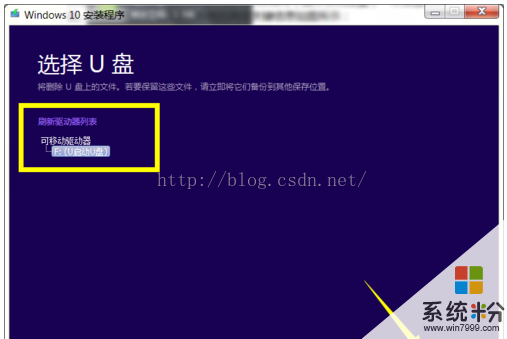
7.接下来“Windows 10安装程序”将自动下载“Win10”系统到U盘,同时将U盘制作成一个具有启用功能的Win10安装U盘。
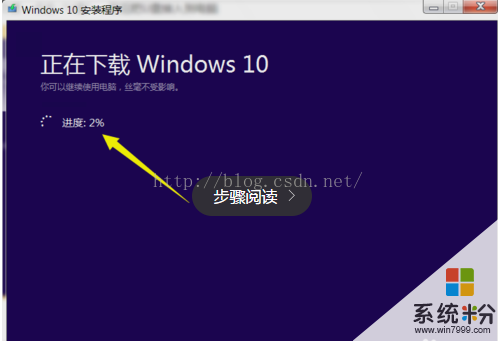
8.耐心等待Win10启动U盘的制作完成。当Win10U盘制作完成后,将其插入到目标计算机中,进入U盘,双击其中的“setup.exe”程序即可启动Win10安装操作。
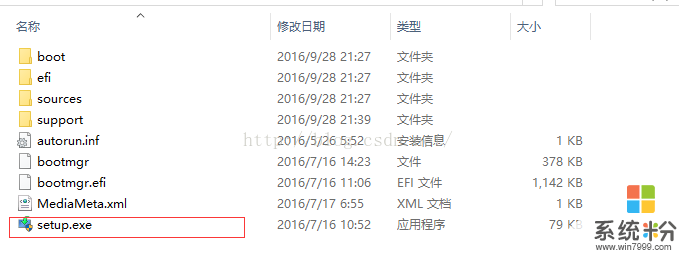
9.或者在电脑开机出现第一屏幕时,根据屏幕按相应的键(通常按F12)即可进入CMOS设置界面,在此界面中选择从“U盘(或可移动磁盘)启动”。
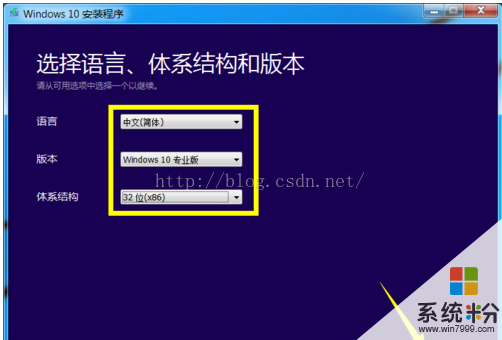
10.总结,如何安装版本和自己电脑买来的时候预装的系统版本一致。是不需要激活的,安装系统联网时会自动激活,至于为什么,好像是因为预装系统的激活装置是在主板上的,所以会自动激活!!!!
以上就是系统粉小编为您带来的U盘装win10系统无需激活的方法,安装win10系统的方法,怎么安装win10系统,希望大家能够永久激活成功!










